如何管理 SSH 密钥以实现安全的服务器访问
SSH 密钥(Secure Shell)是一种通过网络在计算机之间进行身份验证和保护通信的安全方法。使用 Bluehost 安全访问您的服务器。您可以通过账户管理面板轻松管理 SSH 密钥,确保对托管服务器的安全加密访问。
- 访问 SSH 管理
- 添加 SSH 密钥
- 管理 SSH 密钥
- 总结
访问 SSH 管理
账户管理面板现已新增 SSH 管理面板,您可以在此添加和管理 SSH 密钥,并安全连接到您的托管服务器。
已经登录账户管理面板?
如果您已经登录账户管理面板,可以使用以下链接添加和管理您的 SSH 密钥:
- 在您的账户中添加或管理 SSH 密钥的详细信息
尚未登录账户管理面板?
如果您还未登录账户管理面板,请按照以下步骤操作:
-
登录您的 Bluehost 账户管理面板。
-
在左侧菜单中点击 网站。
-
点击您想管理的网站旁边的 管理 按钮。

-
在顶部菜单中切换到 文件与访问 标签页,点击 SSH 区域中的 管理 按钮。

系统将引导您进入 SSH 管理 面板。
添加 SSH 密钥
请按照以下步骤将 SSH 密钥添加到账户管理面板中。
第一步:生成 SSH 密钥
要将 SSH 密钥添加到账户管理面板,您首先需要生成私钥和公钥。请访问我们的支持指南《生成 SSH 密钥:Windows & macOS/Unix(PowerShell,PuTTY)》获取详细说明。
第二步:将 SSH 密钥添加到 SSH 管理面板
生成私钥和公钥后,进入账户管理面板中的 SSH 管理面板进行添加。
-
在 SSH 管理 面板的 管理 SSH 密钥 区域,点击右侧的 添加 SSH 密钥 按钮。
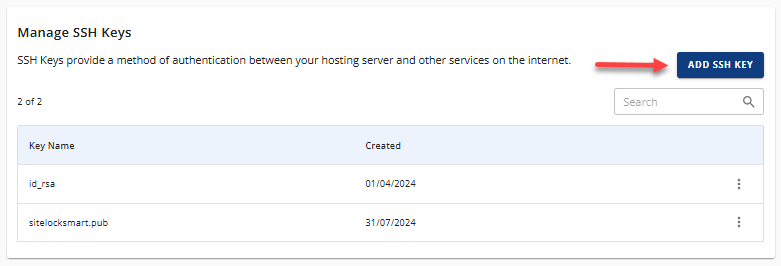
-
在 添加公钥 弹窗中,输入密钥名称和您生成的公钥。
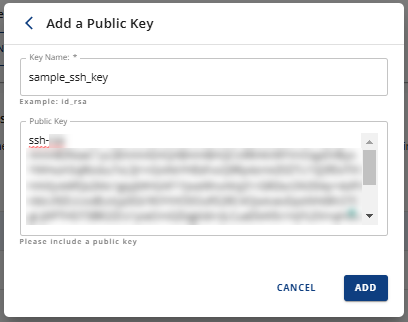
-
点击 添加 按钮。现在您应该能在 管理 SSH 密钥 区域看到新添加的 SSH 密钥。
管理 SSH 密钥
在 SSH 管理 面板中,您可以执行以下操作来管理 SSH 密钥:
- 开启或关闭 Shell 访问
- 查看 SSH 密钥详情
- 删除 SSH 密钥
您还可以访问支持指南,了解更多关于 SSH 密钥的信息,包括如何使用外部客户端、基本 SSH 命令以及常见 SSH 错误。
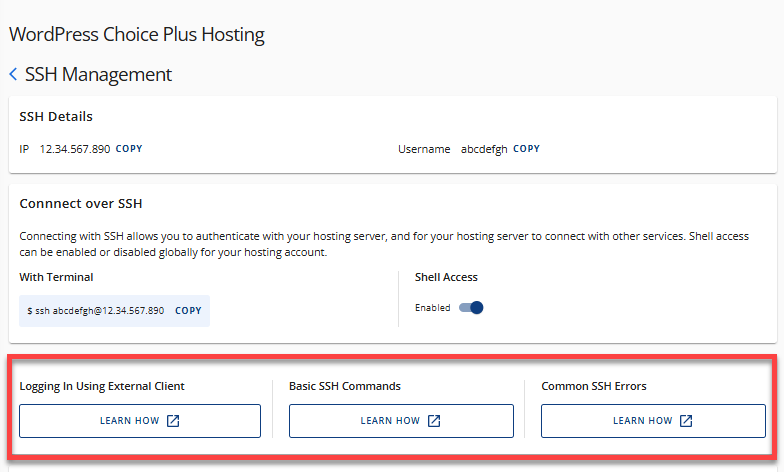
开启或关闭 Shell 访问
除了在 高级标签 下的 SSH 密钥卡片 中的开关外,您还可以在 SSH 管理面板中启用或禁用 SSH 访问。
-
点击 Shell 访问 下的开关。
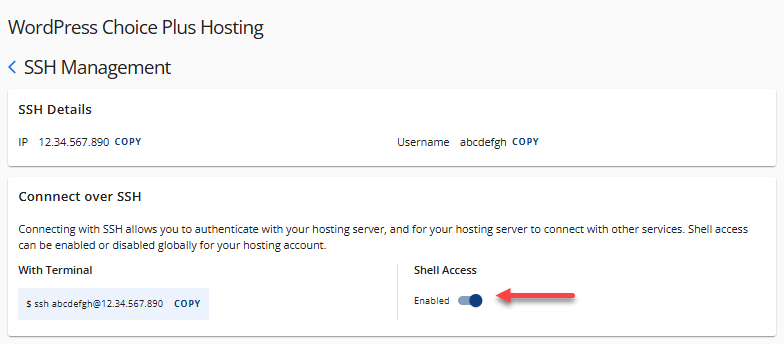
-
页面顶部会出现通知,确认 SSH 访问已启用或禁用。
查看 SSH 密钥详情
-
在 管理 SSH 密钥 区域,找到您想查看详情的 SSH 密钥。
-
点击右侧的 竖直省略号图标,然后选择 查看密钥。
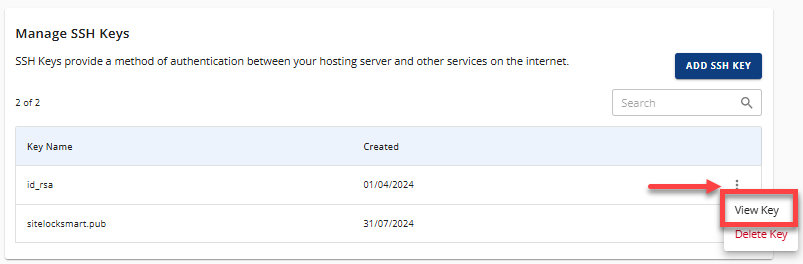
-
在 查看公钥 弹窗中,您可以点击右下角的 复制 链接来复制公钥。
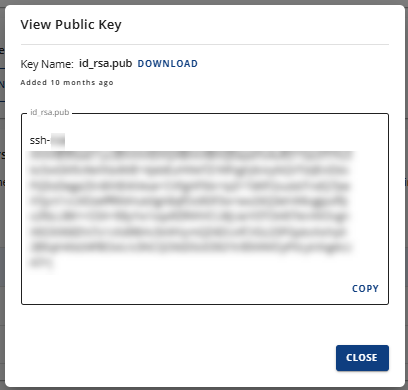
删除 SSH 密钥
-
在 管理 SSH 密钥 区域,找到您想删除的 SSH 密钥。
-
点击右侧的 竖直省略号图标,然后选择 删除密钥。
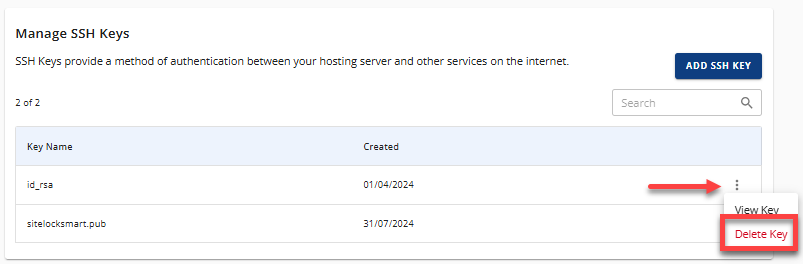
-
在 删除密钥 弹窗中,点击 删除 按钮确认移除该 SSH 密钥。
该 SSH 密钥现已从 管理 SSH 密钥 区域移除。
总结
SSH 密钥管理对于安全高效的服务器访问至关重要。通过使用 Bluehost 账户管理面板,您可以轻松生成、添加和管理 SSH 密钥,确保通信加密,降低基于密码身份验证的风险。实施 SSH 密钥不仅提升了安全性,也提高了远程服务器管理的便利性。